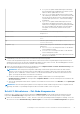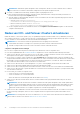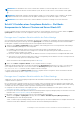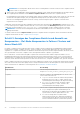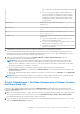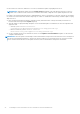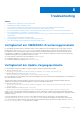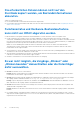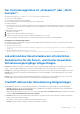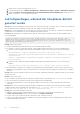Users Guide
Table Of Contents
- Dell EMC OpenManage Integration Version 1.1.1 mit Microsoft Windows Admin Center Benutzerhandbuch
- Übersicht über die OpenManage Integration mit Microsoft Windows Admin Center
- Erste Schritte mit OpenManage Integration mit Microsoft Windows Admin Center
- Für Dell EMC OpenManage Integration mit Microsoft Windows Admin Center erforderliche Ports
- Dell EMC PowerEdge-Server verwalten
- Verwalten von Failover-Clustern und Azure Stack HCI
- iDRAC-Details der PowerEdge-Server und Nodes von HCI und Failover-Clustern anzeigen
- PowerEdge-Server und -Nodes von HCI- und Failover-Clustern aktualisieren
- Einstellungen der Updatecompliance-Tools konfigurieren
- Aktualisieren von Ziel-Nodes
- Nodes von HCI- und Failover-Clustern aktualisieren
- Schritt 1: Erstellen eines Compliance Berichts – Ziel-Node-Komponenten in Failover-Clustern und Azure-Stack-HCI
- Schritt 2: Anzeigen des Compliance-Berichts und Auswahl von Komponenten – Ziel-Node-Komponenten in Failover-Clustern und Azure-Stack-HCI
- Schritt 3 Aktualisieren – Ziel-Node-Komponenten in Failover-Clustern und Azure Stack-HCI
- Troubleshooting
- Verfügbarkeit der OMIMSWAC-Erweiterungsprotokolle
- Verfügbarkeit der Update-Vorgangsprotokolle
- Die erforderlichen Dateien können nicht auf den Ziel-Node kopiert werden, um Bestandsinformationen abzurufen.
- Funktionsstatus und Hardware-Bestandsaufnahme kann nicht von iDRAC abgerufen werden.
- Es war nicht möglich, die Vorgänge „Blinken“ oder „Blinken beenden“ abzuschließen oder die Datenträger dafür auszuwählen.
- Der Lizenzierungsstatus ist „Unbekannt“ oder „Nicht lizenziert“.
- Job während des Herunterladens der erforderlichen Komponenten für die Server- und Cluster-bewussten Aktualisierungsvorgänge fehlgeschlagen.
- CredSSP während der Aktualisierung fehlgeschlagen
- Job fehlgeschlagen, während der Compliance-Bericht generiert wurde
- Job ist beim Aktualisieren der ausgewählten Komponenten fehlgeschlagen.
- Identifizieren der Generation Ihres Dell EMC PowerEdge-Servers
- Kontaktaufnahme mit Dell EMC
- Glossar
- Anhang
● Dringend: Das Update enthält Änderungen zur Erhöhung
der Zuverlässigkeit und Verfügbarkeit des Dell EMC Systems.
Führen Sie dieses Update daher sofort aus.
● Empfohlen: Das Update enthält Funktionsverbesserungen
oder -änderungen, anhand derer Sie sicherstellen können, dass
die Systemsoftware auf dem neusten Stand und mit anderen
Systemmodulen (Firmware, BIOS, Treiber und Anwendung)
kompatibel ist.
● Optional: Das Update enthält Änderungen, die sich nur
auf bestimmte Konfigurationen auswirken, oder stellt neue
Funktionen zur Verfügung, die auf Ihre Umgebung anwendbar
bzw. nicht anwendbar sind. Überprüfen Sie die Einzelheiten
zum Update, um festzustellen, ob diese auf das System
zutreffen.
Aktuelle Version Gibt die aktuelle Version der Komponente an.
Beispiel: E012
Baseline-Version Gibt an, dass die Version zum importierten Katalog gehört. Beispiel:
E013
Typ Gibt den Typ der Komponente an. Beispiel: Firmware, BIOS,
Treiber, Anwendung
Compliance-Typ Gibt an, ob die Komponente aktualisierbar, Downgrade-fähig oder
identisch ist.
● Aktualisierbar: Die Komponente kann von der aktuellen
Version aktualisiert werden.
● Zurückstufbar: Die Komponente kann von der aktuellen
Version zurückgestuft werden.
● Identisch: Die aktuelle Version der Komponente ist mit der
Baseline-Version identisch.
1. Standardmäßig werden alle nicht konformen erweiterbaren Komponenten ausgewählt.
Löschen Sie die ausgewählten Komponenten oder wählen Sie die nicht konformen Downgrade-fähigen Komponenten aus, die Sie
aktualisieren möchten. Wenn Sie jedoch die Standardauswahl ändern möchten, stellen Sie sicher, dass die Abhängigkeiten zwischen
der entsprechenden Komponenten-Firmware und den Treibern erfüllt sind.
2. Klicken Sie nach Auswahl der Komponenten zum Aktualisieren unter Compliance-Details auf Weiter: Zusammenfassung, um die
Seite „Zusammenfassungsbericht“ zur Bestätigung aufzurufen.
ANMERKUNG:
Wenn Komponenten ausgewählt und bestätigt werden und der Sperrmodus auf dem Ziel-Node in iDRAC
aktiviert ist, tritt ein Fehler auf und Sie können mit dem Update nicht fortfahren. Deaktivieren Sie den Sperrmodus auf dem
Ziel-Node, der von OMIMSWAC verwaltet wird, bevor Sie den Ziel-Node aktualisieren. Informationen zum Deaktivieren des
iDRAC-Systemsperrmodus finden Sie in den iDRAC-Dokumenten.
● Um die Auswahl der Komponenten während des Update-Vorgangs zu ändern, klicken Sie auf der Registerkarte
Zusammenfassung auf Zurück, um zur Registerkarte Compliance-Details zu wechseln und Komponenten auszuwählen oder
die Auswahl aufzuheben.
● Wenn Sie die Updatequelle ändern und die Compliance erneut ausführen möchten, klicken Sie auf Beenden, um zur Updatequelle
zu wechseln.
ANMERKUNG:
Wenn ein Katalog keine Updates für eine Komponente enthält, wird die Komponente nicht im Compliance-Bericht
angezeigt, der mithilfe von OpenManage Integration in Microsoft Windows Admin Center erzeugt wird.
Schritt 3: Aktualisieren – Ziel-Node-Komponenten
Nachdem Sie den Compliance-Bericht auf der Registerkarte Compliance-Details erstellt und die Auswahl der Komponenten in der
Registerkarte Zusammenfassung bestätigt haben, können Sie mit dem Update der Ziel-Node-Komponenten wie folgt fortfahren:
1. Klicken Sie zum Aktualisieren der BIOS-, Treiber-, Firmware- und/oder Systemmanagementanwendung des PowerEdge-Servers auf
die neueste Version unter Zusammenfassung auf Weiter: Update. Sie werden zum Fenster Aktualisierungsstatus weitergeleitet.
PowerEdge-Server und -Nodes von HCI- und Failover-Clustern aktualisieren
21